Bluetooth – это технология беспроводной передачи данных, которая позволяет удобно обмениваться информацией между различными устройствами, включая компьютеры и смартфоны. Если у вас есть ноутбук Asus и вы хотите использовать функционал Bluetooth, то вам нужно включить этот модуль на устройстве.
Включить Bluetooth на ноутбуке Asus – это просто, если вы знаете правильный порядок действий. Следуя нашей пошаговой инструкции, вы сможете активировать Bluetooth на своем устройстве за несколько минут. Это отличный способ передавать файлы, подключать беспроводную клавиатуру или использовать другие устройства, поддерживающие Bluetooth.
Не уверены, как включить Bluetooth на своем ноутбуке Asus? Следуйте нашим рекомендациям, и вы сможете начать пользоваться этой удобной функцией в самое короткое время. Давайте приступим к деталям!
Подключение bluetooth на ноутбуке Asus: инструкция

Шаг 1: Откройте меню "Параметры" на вашем ноутбуке Asus.
Шаг 2: Найдите раздел "Bluetooth и другие устройства" и откройте его.
Шаг 3: Убедитесь, что переключатель Bluetooth в положении "Вкл".
Шаг 4: Нажмите на кнопку "Добавить Bluetooth или другое устройство".
Шаг 5: Выберите тип устройства, который вы хотите подключить (например, наушники, мышь).
Шаг 6: Следуйте инструкциям на экране, чтобы завершить процесс подключения Bluetooth устройства.
Шаг 1. Поиск настроек bluetooth
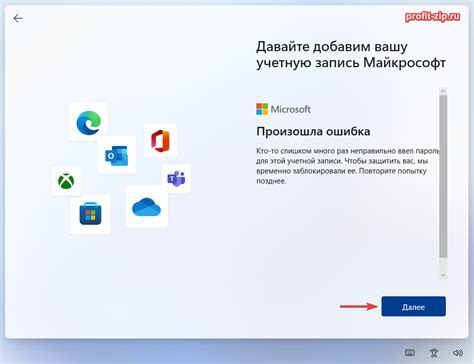
Для начала необходимо открыть панель управления на вашем ноутбуке Asus. Для этого нажмите правой кнопкой мыши на значок «Пуск» в нижнем левом углу экрана.
После этого выберите «Панель управления» из открывшегося контекстного меню.
В строке поиска, расположенной в правом верхнем углу панели управления, введите «Bluetooth» и нажмите Enter.
На экране отобразится список результатов поиска, среди которых вы найдете «Bluetooth-настройки». Щелкните по этому результату, чтобы открыть настройки Bluetooth на вашем ноутбуке Asus.
Шаг 2. Активация bluetooth в настройках устройства

1. Для активации bluetooth на ноутбуке Asus перейдите в раздел "Параметры" или "Настройки".
2. Найдите раздел "Устройства" или "Bluetooth и другие устройства".
3. В появившемся списке устройств найдите "Bluetooth" и включите переключатель рядом с ним.
4. Bluetooth на вашем ноутбуке Asus теперь активирован и готов к использованию.
Шаг 3. Проверка видимости устройства на bluetooth
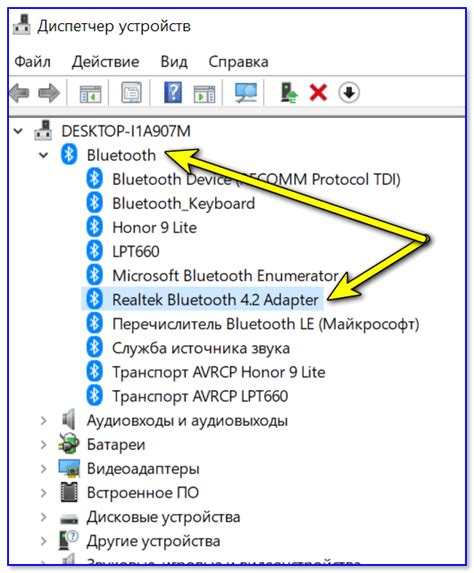
Для того чтобы убедиться, что ваше устройство видно другим bluetooth устройствам, выполните следующие действия:
- Откройте панель управления Bluetooth.
- Перейдите в раздел "Настройки" или "Настройки Bluetooth".
- Убедитесь, что опция "Сделать видимым для других устройств" или подобная активирована.
- Если необходимо, установите время видимости устройства (обычно доступно определенное количество времени).
После выполнения этих шагов ваш ноутбук Asus должен стать видимым для других Bluetooth устройств и готов к установлению соединения.
Шаг 4. Подключение устройства через bluetooth

1. Настройте bluetooth на Вашем ноутбуке Asus, как описано в предыдущих шагах.
2. На устройстве, которое вы хотите подключить, включите bluetooth и установите его в режим обнаружения.
3. На ноутбуке откройте меню bluetooth, найдите устройство в списке доступных устройств и выберите его для подключения.
4. Если устройство требует PIN-код для подключения, введите его на ноутбуке и на устройстве.
5. После успешного подключения Вы сможете передавать данные между ноутбуком Asus и подключенным устройством по bluetooth.
Вопрос-ответ

Как включить bluetooth на ноутбуке Asus?
Для включения bluetooth на ноутбуке Asus нужно сначала проверить, есть ли кнопка или комбинация клавиш для активации bluetooth. Обычно это значок bluetooth на клавиатуре или самом ноутбуке. Если такой кнопки нет, то зайдите в настройки Windows, откройте "Bluetooth и другие устройства" и поставьте переключатель в положение "Вкл". Теперь bluetooth должен быть активирован.
Где находится включатель bluetooth на ноутбуке Asus?
Включатель bluetooth на ноутбуке Asus может находиться либо как отдельная кнопка рядом с клавишами управления, либо как клавиша с символом bluetooth на клавиатуре. Иногда данный переключатель может быть интегрирован в клавишу функций (Fn), требуя одновременного нажатия Fn и соответствующей клавиши.
Как проверить, включен ли bluetooth на ноутбуке Asus?
Чтобы убедиться в том, что bluetooth включен на ноутбуке Asus, можно зайти в настройки Windows, перейти в раздел "Bluetooth и другие устройства" и убедиться, что bluetooth устройство отображается в списке и статус переключателя bluetooth находится в положении "Вкл". Также можно обратить внимание на индикатор на самом ноутбуке, который обычно светится или мигает при активации bluetooth.
Что делать, если bluetooth на ноутбуке Asus не включается?
Если bluetooth на ноутбуке Asus не включается, можно попробовать следующие шаги: 1) Проверить, правильно ли идентифицировано устройство bluetooth в меню настроек, возможно требуется установка драйверов; 2) Перезагрузить ноутбук; 3) Проверить, что bluetooth не отключен в BIOS; 4) Если все вышеперечисленное не помогло, обратиться к сервисному центру Asus для диагностики и решения проблемы.



